Chcesz zmienić ikony w MIUI, ale nie masz ochoty zmieniać całego motywu? Można to zrobić, wybierając same ikony z wybranego motywu i pozostawiając całą resztę bez zmian. Jak tego dokonać?
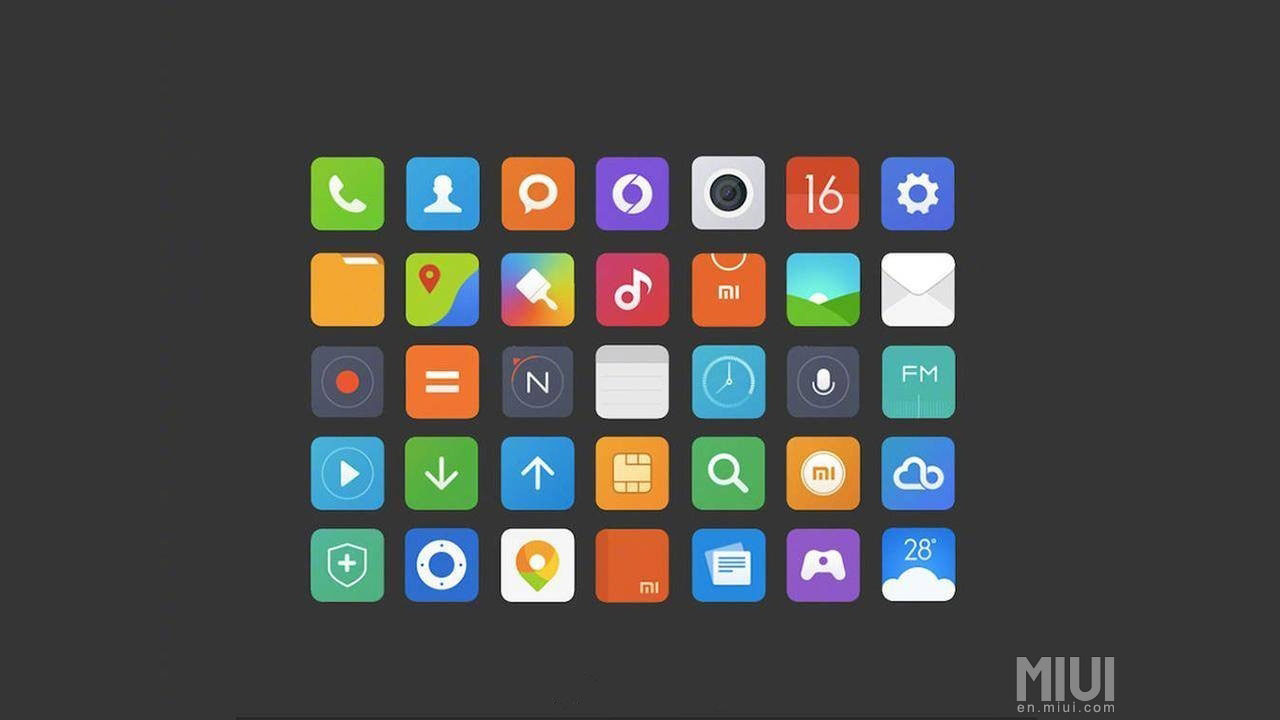
Android z nakładką MIUI to znak rozpoznawczy urządzeń firmy Xiaomi. Jedną z zalet MIUI jest rozbudowany system motywów, dzięki któremu możemy zmienić system nie do poznania. Motywy MIUI mogą zmieniać wygląd ikon, ustawień, kontaktów, aplikacji SMS, paska powiadomień, paska skrótów i wielu, wielu innych elementów.
Nie każdy jednak chce zmieniać wszystko. Wiele osób ściąga motywy do MIUI tylko po to, aby nadać inny wygląd domyślnym ikonom. Niestety po wciśnięciu przycisku „Zastosuj” motyw zmienia nie tylko ikony, ale również wszystkie inne elementy. Warto jednak wiedzieć, że w MIUI istnieje opcja, która pozwala zmienić same ikony bez zmiany całego motywu. Jak z tego skorzystać?
Zmiana ikon w MIUI bez zmiany całego motywu
W MIUI istnieje opcja „motywów własnych”, która pozwala użytkownikowi wybrać poszczególne elementy z istniejących już motywów i wymieszać je ze sobą. Za pomocą tej funkcji możemy wybrać oddzielne ustawienia dla ikon, kontaktów, aplikacji SMS, paska stanu i innych elementów. Każdy z tych elementów może być stylizowany na podstawie oddzielnych motywów. W ten sposób możemy ustawić dowolny wygląd ikon, wybierając je z innego motywu, ignorując resztę ustawień.
Aby to zrobić, upewnij się, że masz w telefonie zainstalowany motyw MIUI z ikonami, które Ci się podobają i które chcesz ustawić. Następnie udaj się do aplikacji Motywy.
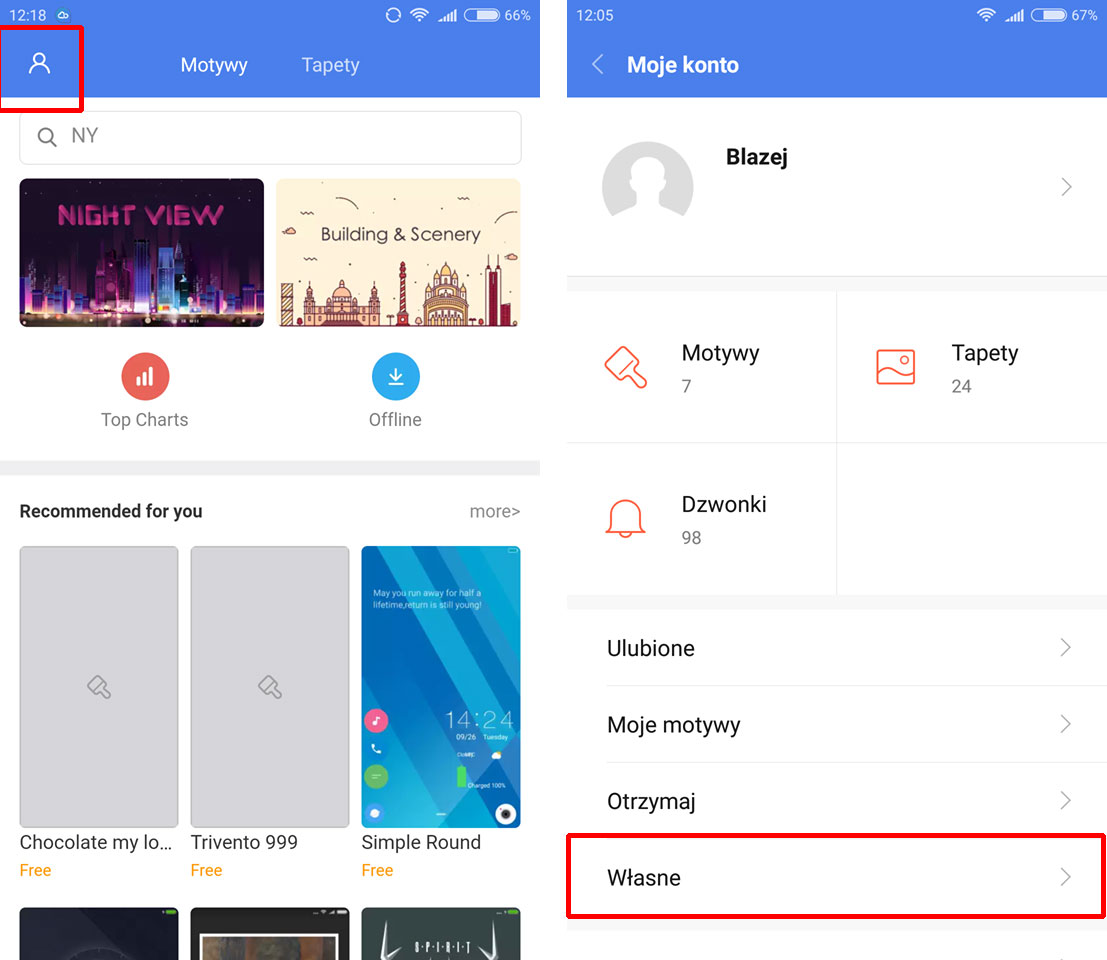
W górnym lewym rogu znajdziesz ikonę profilu użytkownika. Dotknij jej, aby przejść do ustawień swojego konta Xiaomi. W tym miejscu wyświetlą się również ustawienia motywów. Na samym dole listy ustawień znajdziesz zakładkę „Własne”. Kliknij w nią, aby przejść do indywidualnego ustawienia wyglądu ikon i innych elementów.
W zakładce Własne możesz ustawić osobny wygląd dla ekranu blokady, paska stanu, ikon, SMS, dialera, launchera oraz bootanimacji. Możesz też zmienić dźwięk startowy. Aby zmienić same ikony, dotknij przycisku „Ikony”.
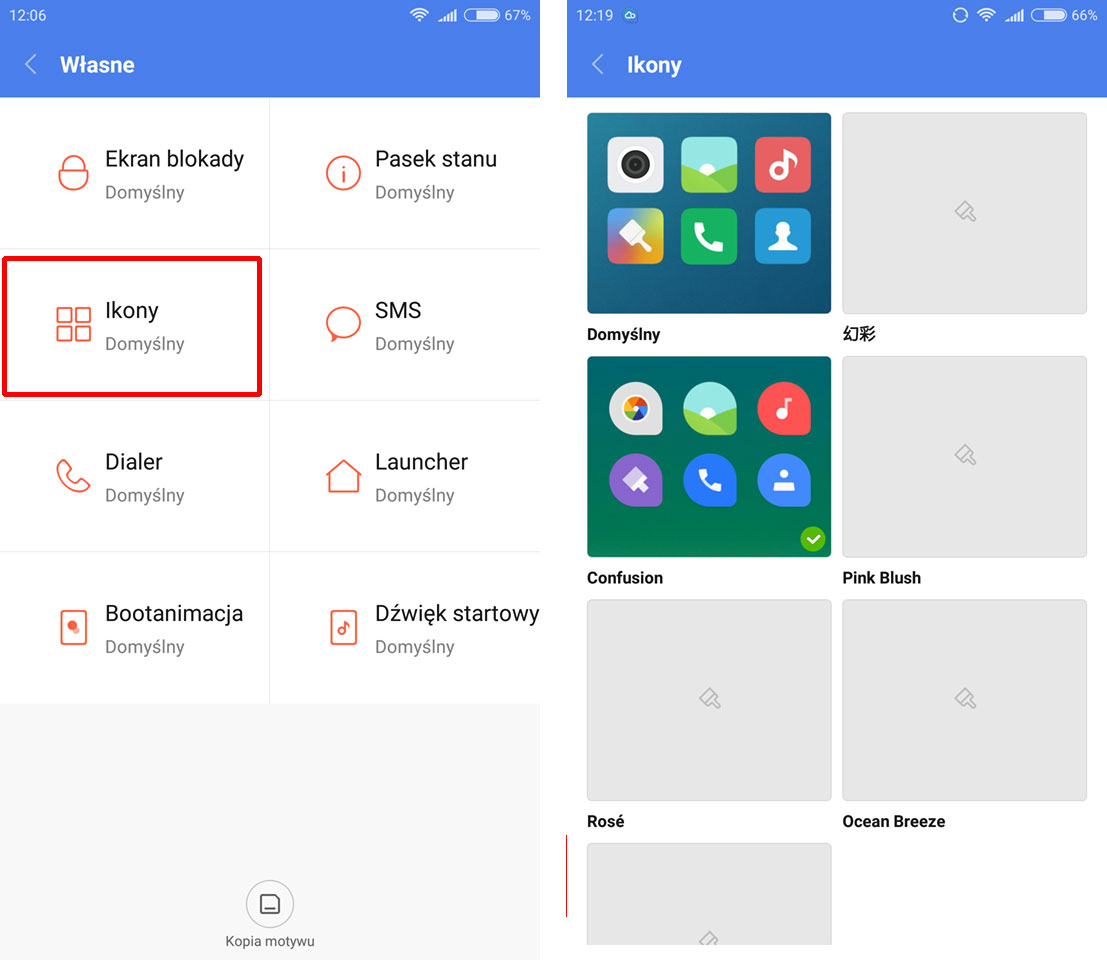
Pojawi się teraz lista zainstalowanych motywów, które oferują inny wygląd ikon. Wybierz z listy ten motyw, którego ikony Ci się podobają, po czym kliknij „Zastosuj”. Następnie możesz dostosować wygląd pozostałych elementów. Jeśli chcesz używać oryginalnego wyglądu dla całej reszty interfejsu, to ustaw w pozostałych polach domyślny motyw.
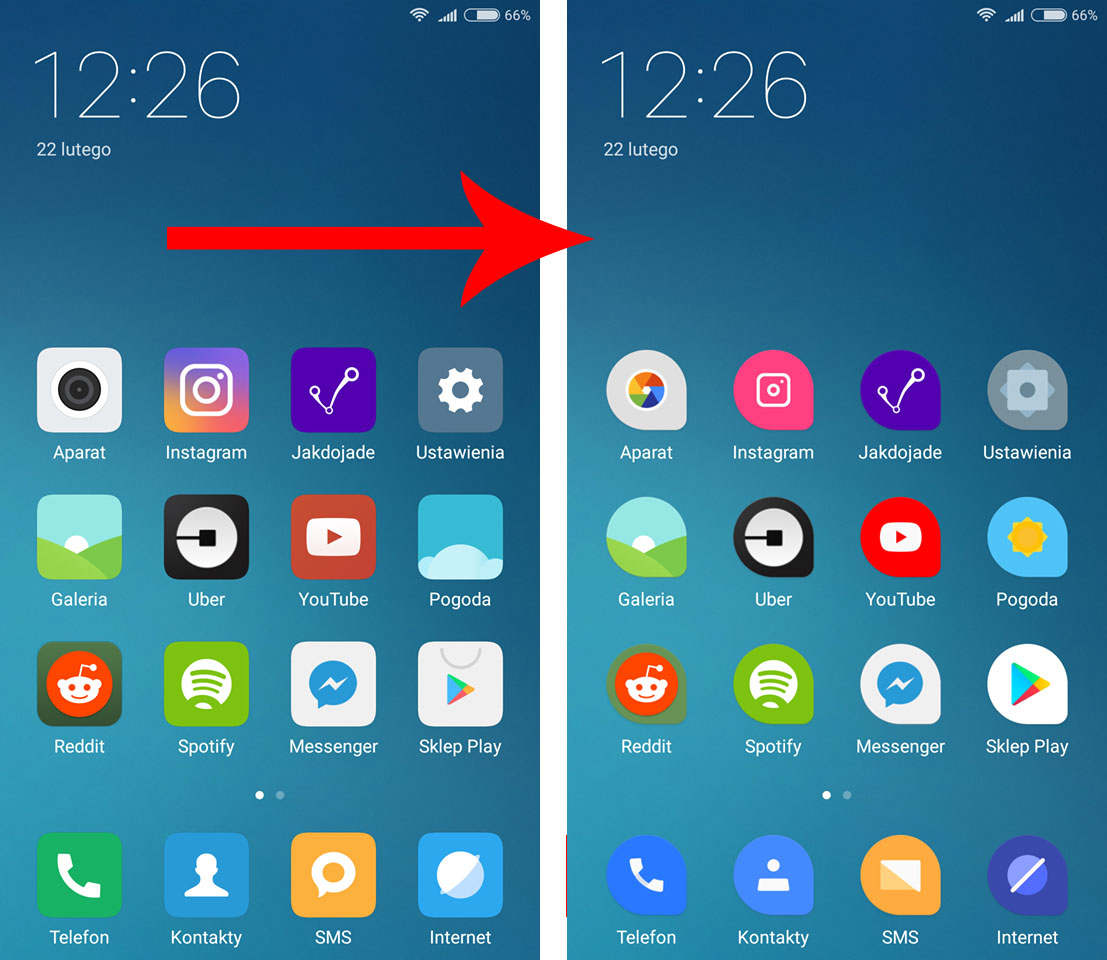
Teraz, gdy wycofasz się do ekranu głównego, zauważysz, że wygląd wszystkich elementów pozostał bez zmian, ale ikony są ustawione z tego motywu, który został wybrany w opcjach własnego motywu. W ten sposób możesz mieszać dowolne motywy ze sobą i ustawiać osobny wygląd dla dostępnych opcji.
